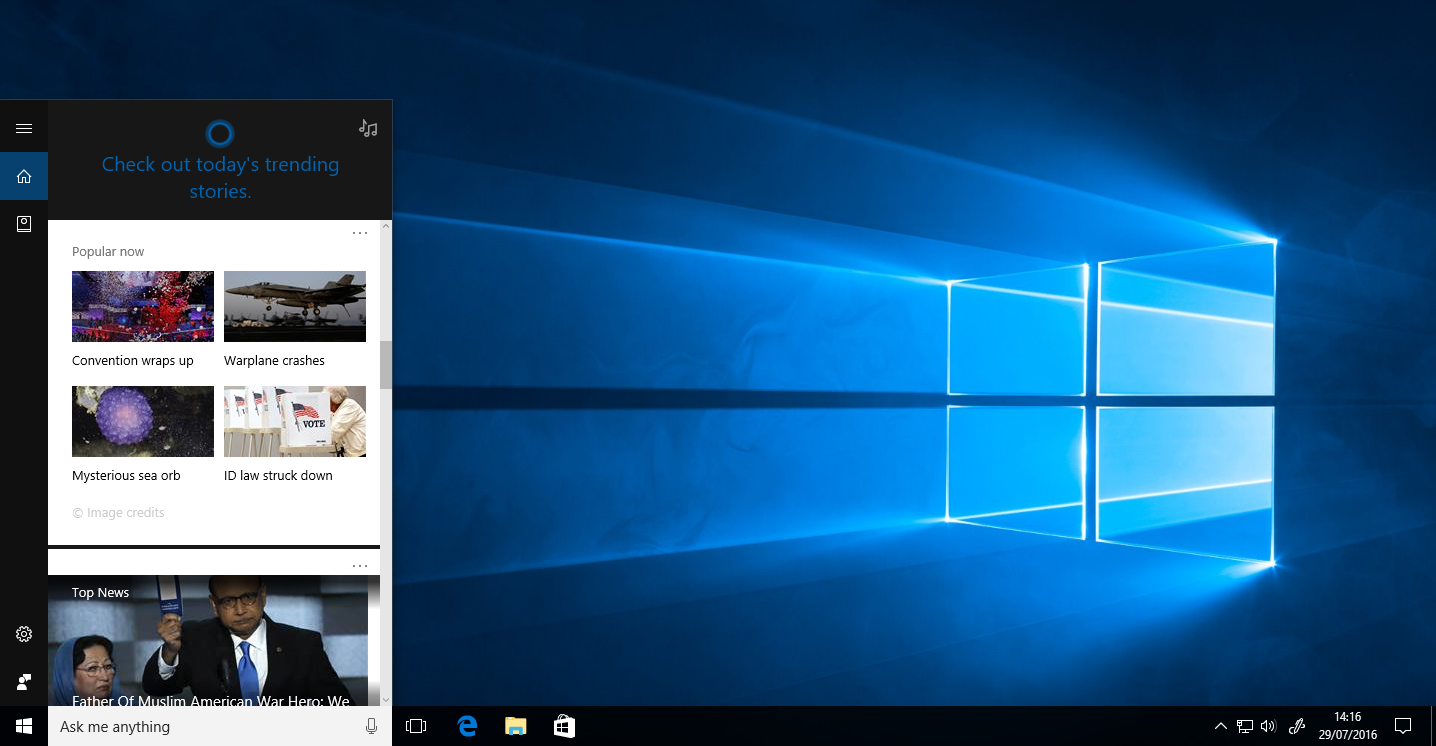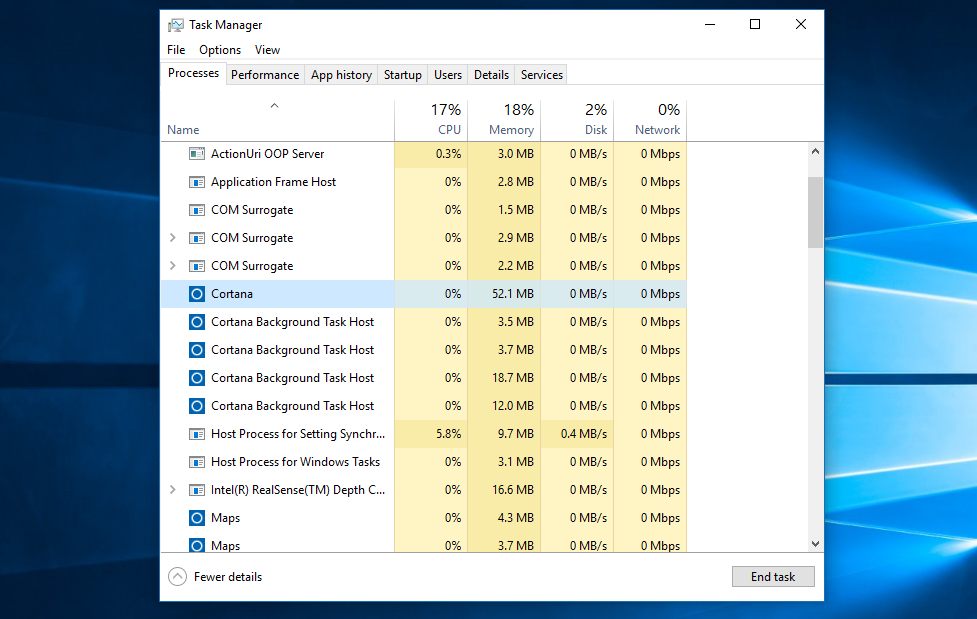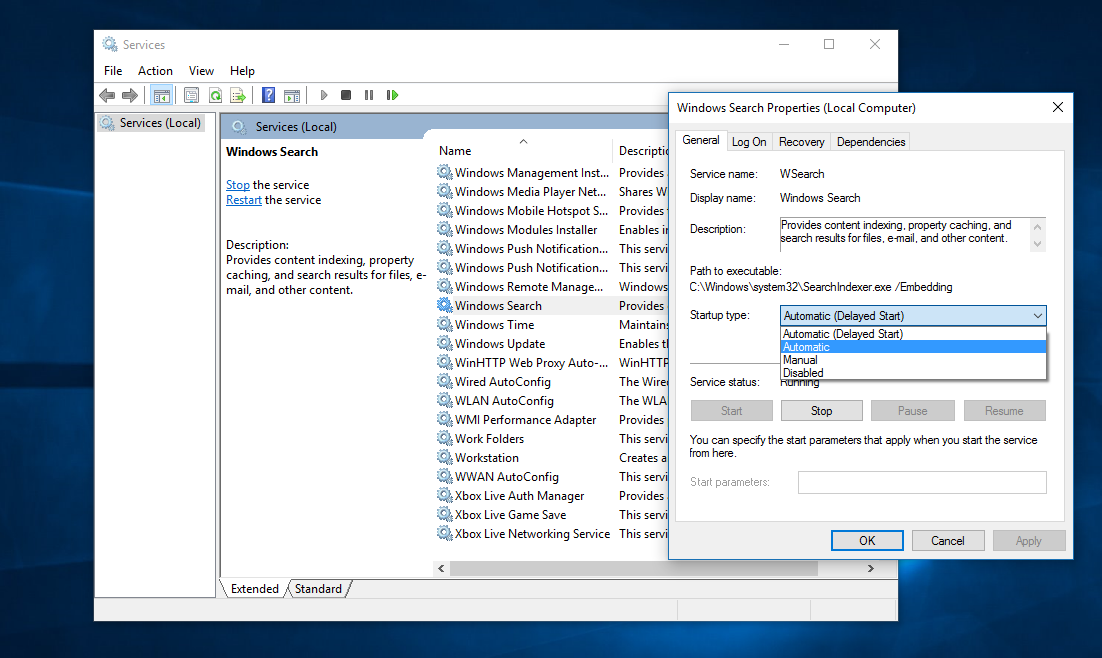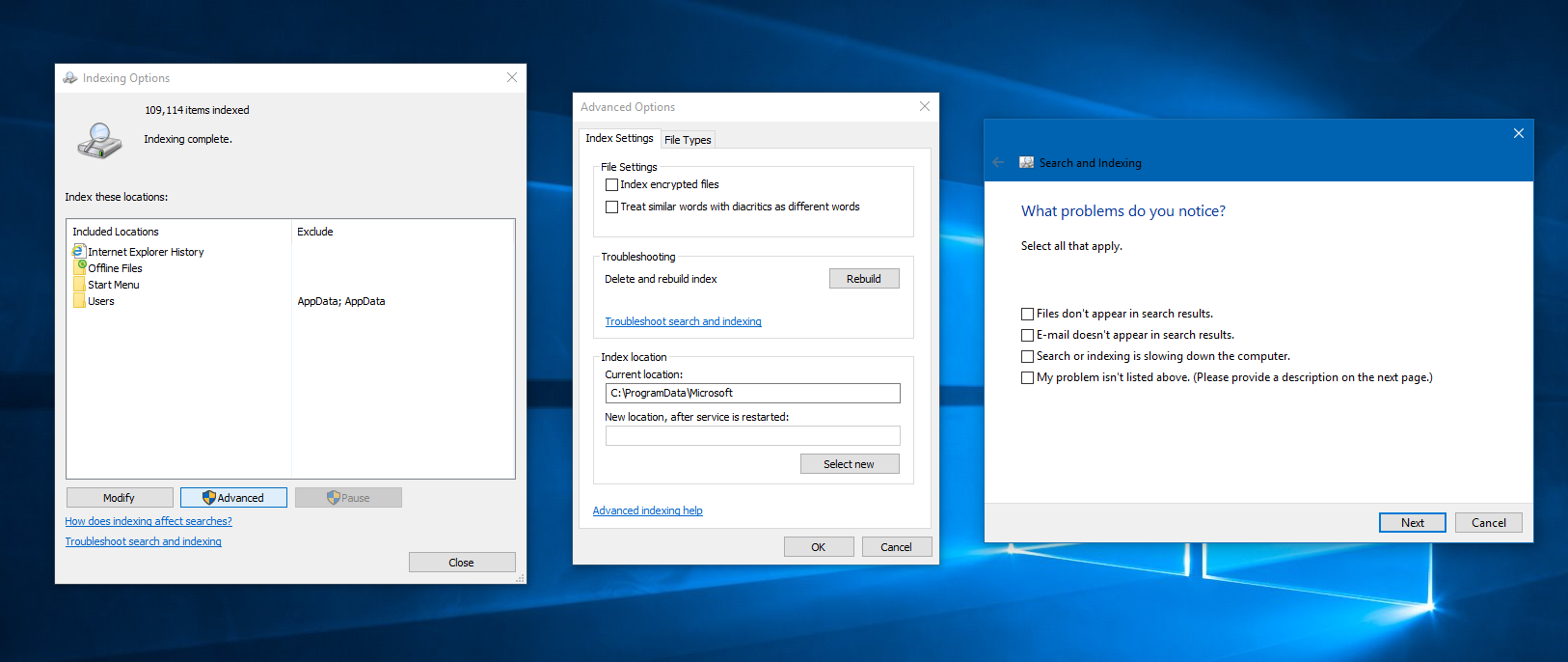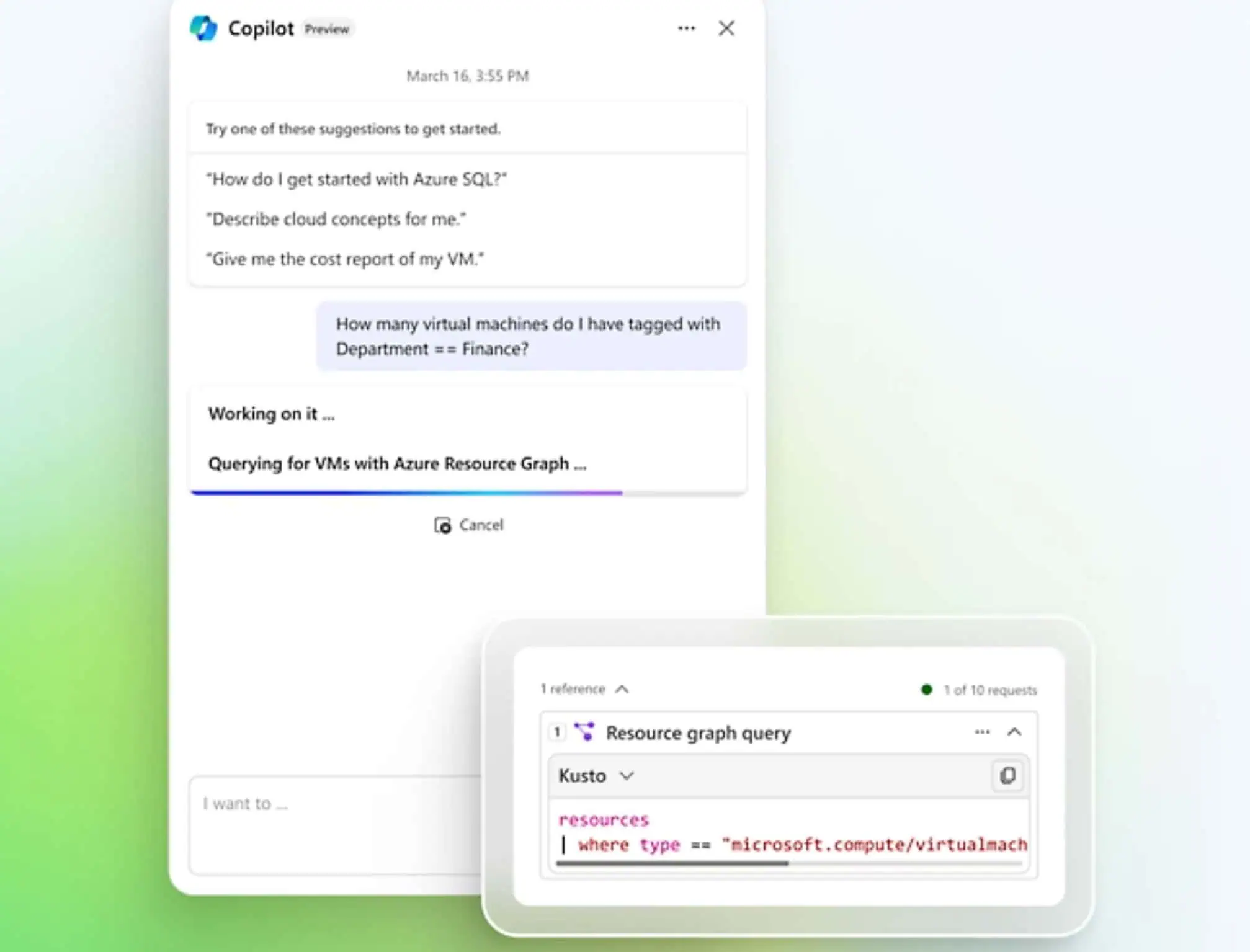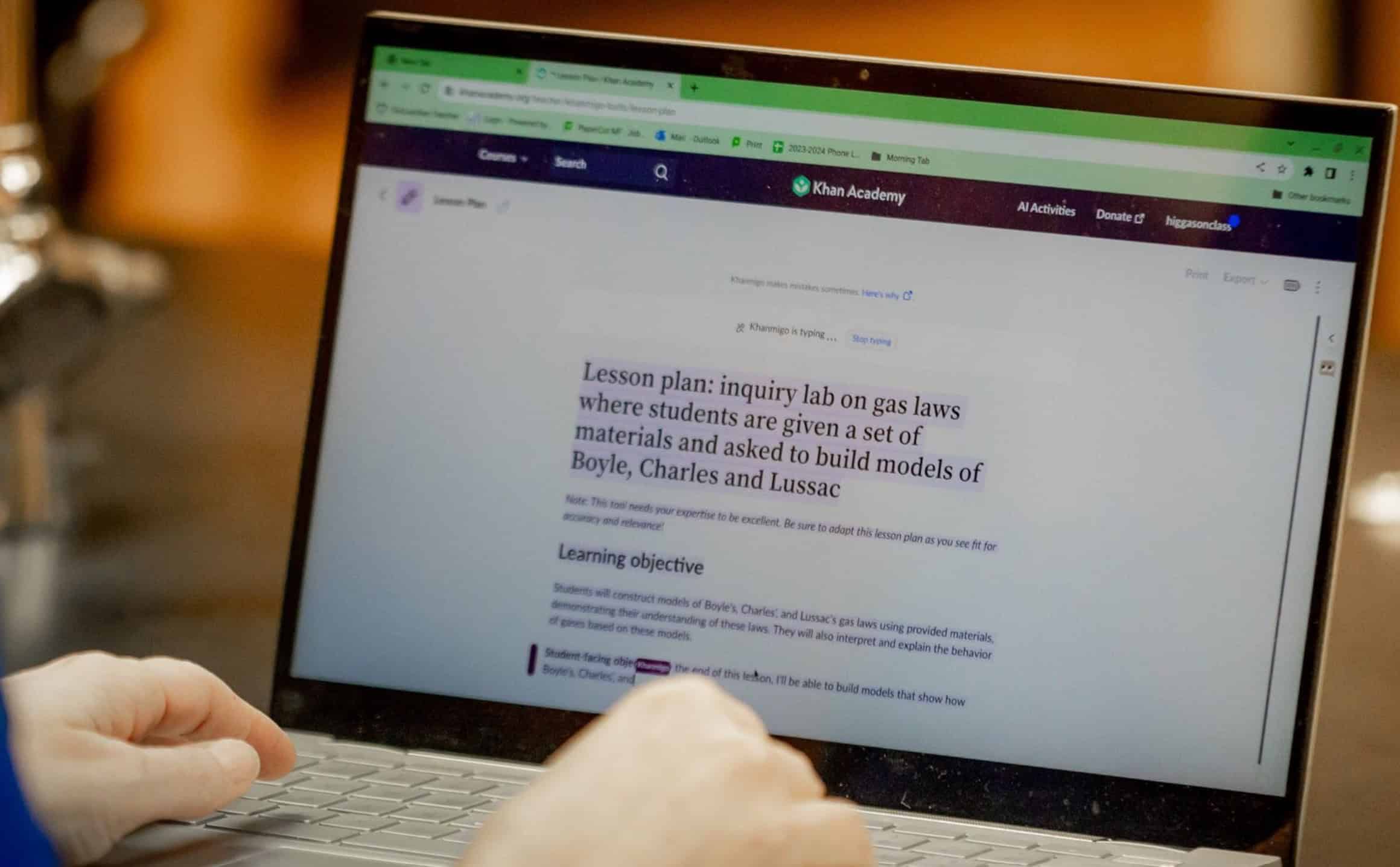Iskanje ne deluje v sistemu Windows 10? Evo, kako to popraviti!
4 min. prebrati
Posodobljeno dne
Preberite našo stran za razkritje, če želite izvedeti, kako lahko pomagate MSPoweruser vzdrževati uredniško skupino Preberi več
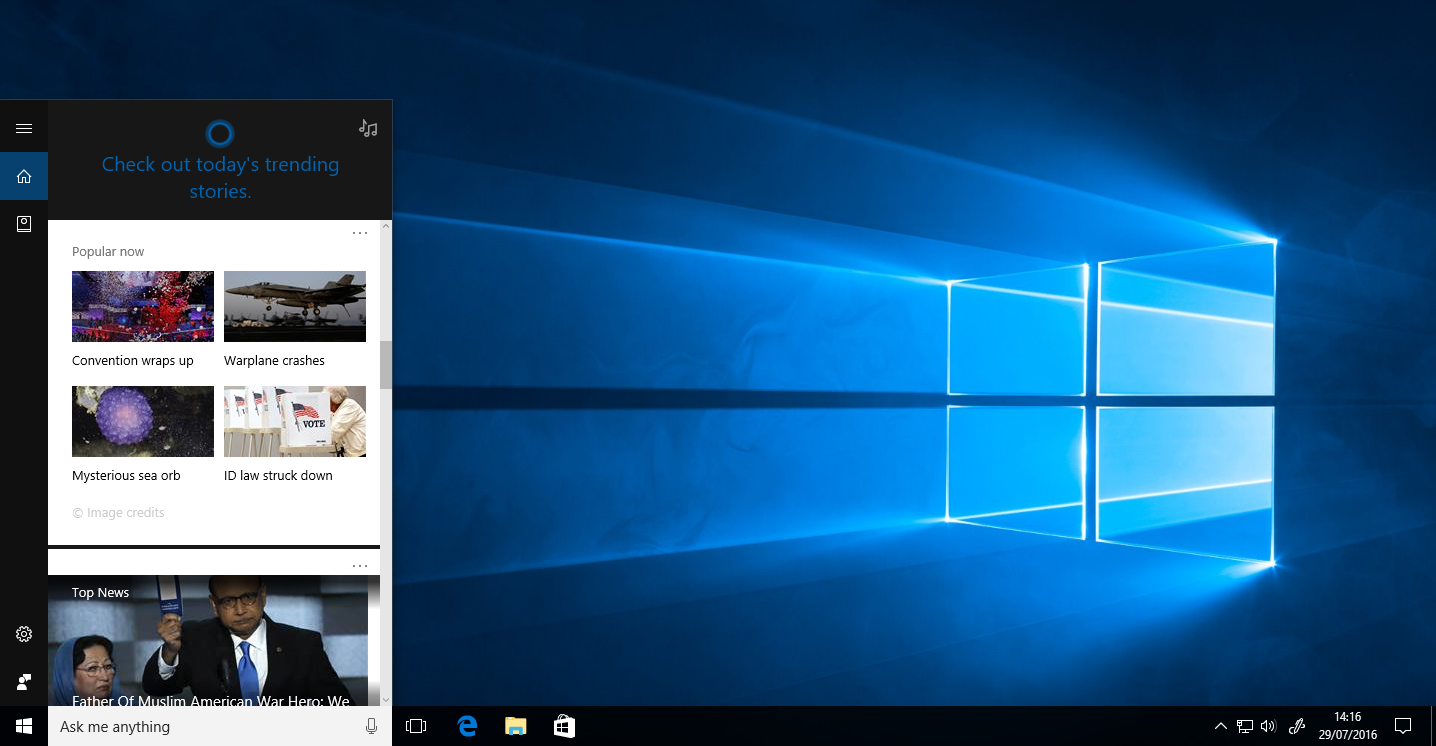
Če Cortana ali Iskanje ne deluje za vas v sistemu Windows 10, ga boste morda lahko odpravili, ne da bi morali očistiti namestitev sistema Windows 10. Tako kot večina drugih hroščev v sistemu Windows 10, obstaja več načinov za popravilo Search/Cortana v Windows 10. Tukaj je le nekaj izmed njih, ki jih morate poskusiti in morda vam bodo odpravili težavo.
1) Znova zaženite postopek Cortana/iskanje
To je najlažja rešitev za iskanje. Če želite popraviti Search/Cortana, z desno tipko miške kliknite opravilno vrstico in kliknite Upravitelj opravil. Po tem se prepričajte, da ste na zavihku Procesi v upravitelju opravil. Nato se pomaknite navzdol in poiščite postopek Cortana ali iskanje. Ko najdete katerega od teh dveh procesov, ju kliknite in nato Končaj opravilo s klikom na spodnji gumb. To bi moralo odpraviti težavo v večini primerov, če pa še vedno ni, nadaljujte in sledite naslednji metodi.
2) Storitev iskanja Windows
Za pravilno delovanje Iskanje v sistemu Windows 10 se morate prepričati, da storitev Windows Search deluje aktivno. Če želite to narediti, odprite Zaženi tako, da hkrati pritisnete tipki Windows in R na tipkovnici. Po tem vnesite services.msc in pogovorno okno Storitve bi se moralo odpreti. Od tam se pomaknite navzdol in poiščite storitev Windows Search. Ko ga najdete, ga kliknite z desno tipko miške in kliknite lastnosti. Ko se odpre pogovorno okno Lastnosti iskanja Windows, kliknite spustni meni Vrsta zagona in ga spremenite v Samodejno. Po tem kliknite V redu, da shranite in zaprete pogovorno okno.
3) Odpravljanje težav z možnostmi indeksiranja
Če zgornji koraki sploh ne odpravijo Iskanja namesto vas, bi lahko ta metoda odpravila težavo. Najprej boste morali odpreti nadzorno ploščo - če želite to narediti, samo odprite Zaženi (hkratno pritisnite tipko Windows in R) in vnesite »nadzorna plošča«. Po tem boste na vrhu videli spustni meni »Pogled po« – od tam kliknite Velike ikone. To bo prikazalo drugačen pogled na možnosti na nadzorni plošči. Ko je to storjeno, poiščite gumb »Možnosti indeksiranja« in ga kliknite, da odprete pogovorno okno. Ko se odpre, kliknite na gumb »Napredno« na dnu, ki odpre drugo pogovorno okno. V novem pogovornem oknu boste pod Odpravljanje težav videli gumb »Obnovi« - kliknite ga. Upoštevajte, da lahko traja kar nekaj časa, da se konča. Če to ne pomaga, samo kliknite povezavo »Odpravljanje težav pri iskanju in indeksiranju« v istem pogovornem oknu in sledite navodilom na zaslonu.
Zgornji načini bi morali popravljati Cortano ali Iskanje v sistemu Windows 10. Če to ne deluje, boste morda morali ponastaviti Windows – če želite to narediti, samo odprite aplikacijo Nastavitve, pojdite v razdelek Posodobitev in varnost in kliknite na okrevanju. Od tam sledite navodilom na zaslonu.
Če imate druge metode za popravljanje Cortane ali Iskanje v sistemu Windows 10, jih lahko delite z drugimi v spodnjem razdelku za komentarje.
Posodobitev 5. februarja 2020:
Več uporabnikov po vsem svetu poroča, da v iskalnem oknu sistema Windows 10 ne morejo dobiti rezultatov. Zdi se, da je težava posledica integracije Bing in Cortana. Če onemogočite integracijo Bing in Cortana, lahko to težavo začasno odpravite.
Težavo z iskanjem v sistemu Windows odpravite tako:
- Odprite Zaženi ali pritisnite Windows + R
- Vnesite "cmd"
- Vnesite naslednji ukaz
- reg dodaj HKCU\Software\Microsoft\Windows\CurrentVersion\Search /v BingSearchEnabled /t REG_DWORD /d 0 /f
-
reg dodaj HKCU\Software\Microsoft\Windows\CurrentVersion\Search /v CortanaConsent /t REG_DWORD /d 0 /f
- Znova zaženite računalnik z operacijskim sistemom Windows 10
Videti je, da ta težava prizadene samo uporabnike sistema Windows 10 1903. Če sledite zgornjim korakom, boste težavo začasno odpravili.